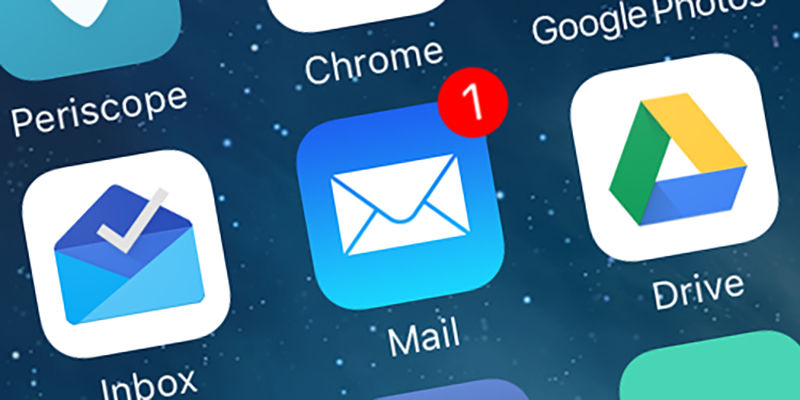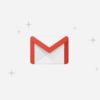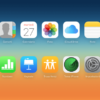Visto che avete bisogno di mandare un’intera cartella tramite email contenente dei documenti importanti, state cercando una soluzione veloce e affidabile per poterlo fare. Con questa nuova guida odierna, vi spiegheremo nello specifico come inviare una cartella via email sfruttando le soluzioni stock offerte dai sistemi operativi più diffusi.
Premessa
Prima di entrare nel vivo del nostro nuovo tutorial odierno, è necessario effettuare alcune precisazioni importanti. Al momento, purtroppo, non è possibile aggiungere in alcun modo un’intera cartella come allegato, quindi bisognerà ricorrere a dei programmi/applicazioni per procedere con la compressione. In particolare, è necessario trasformare la cartella in un archivio compresso in formato ZIP o RAR poiché questi ultimi possono essere aggiunti come allegato all’email in maniera semplice e veloce.
Successivamente, chi riceverà il messaggio di posta elettronica dovrà decomprimere il file in allegato per accedere alla cartella e al suo contenuto. Un’altra cosa da prendere in considerazione è che i vari client di posta elettronica dispongono di limitazioni per quanto riguarda il peso in MB massimo supportato. Ad esempio, con Outlook è possibile inviare file con dimensioni massime di 33 MB mentre con Gmail è possibile spedire file fino a 25 MB.
Come inviare una cartella via email con Gmail
Possedete un account Google e vorreste inviare un’intera cartella via email ma non sapete come procedere? Date un’occhiata alle prossime righe! Se siete da computer potete sfruttare l’applicazione Web del client di Big G per inviare un allegato in modo facile e rapido. Prima di scoprire i passaggi da effettuare, però, è necessario comprimere la cartella da spedire in un archivio zip.
Per fare ciò, vi basterà semplicemente utilizzare una funzione integrata in Windows e macOS. Nel primo caso, effettuate un click destro sulla cartella da spedire sotto forma di archivio e scegliete Invia a > Cartella compressa dal menu contestuale che compare. Nel secondo caso, invece, fate un click con il pulsante destro del mouse sulla cartella e scegliete Comprimi “nome cartella” sempre dal menu che compare.
Adesso siete pronti per inviare il file tramite Gmail. Vediamo i passaggi da seguire:
- Aprite il browser predefinito (es. Chrome, Firefox, Safari o Edge), collegatevi al sito Internet del client email di Google ed effettuate l’accesso al vostro account inserendo i dati richiesti.
- Nel passaggio successivo, premete sul pulsante +Scrivi collocato in alto a sinistra per aprire una finestra in basso a destra dove creare il nuovo messaggio.
- Dopo aver compilato le varie sezioni indicando l’indirizzo email del destinatario, l’oggetto e il messaggio, premete sulla graffetta presente in basso e utilizzate Esplora File di Windows o il Finder di macOS per selezionare il file zip creato poco fa.
- Potete ultimare l’intera operazione pigiando semplicemente sul pulsante Invia.
Nel caso in cui foste possessori di uno smartphone o di un tablet Android, allora potete utilizzare l’applicazione ufficiale di Gmail che molto probabilmente è già installata. In caso contrario, potete effettuare il download dal Play Store.
Prima di scoprire gli step da seguire, è necessario creare l’archivio zip partendo dalla cartella da spedire. Alcuni dispositivi dispongono di un file manager stock (es. Archivio di Samsung) che consente di comprimere i file in un archivio. In altarnativa, potete utilizzare delle applicazioni create ad hoc come ad esempio RAR, reperibile sempre sul market di Google.
Vediamo come sfruttarla:
- Dopo aver effettuato il download del software, apritelo e individuate il percorso in cui è presente la cartella da comprimere.
- Una volta individuata, applicate una spunta alla casella vuota presente in corrispondenza del suo nome e pigiate sull’icona archivio con un + presente in alto (accanto alla voce RAR).
- Nella nuova schermata che compare, assegnate un nome all’archivio tramite l’apposito campo, scegliete il percorso di destinazione del file di output pigiando prima sul pulsante Sfoglia, poi sulla cartella in cui salvare il file e poi su Seleziona cartella in basso a destra.
- Dopodiché, scegliete il formato preferito fra RAR, ZIP o RAR 4.x e regolate le varie impostazioni presenti (anche nelle schede Avanzato e Opzioni).
- Una volta premuto sul pulsante OK, attendete la fine del processo di creazione dopo aver pigiato sul pulsante Chiudi della pubblicità che compare.
Adesso siete pronti per inviare l’archivio precedentemente creato tramite l’app Gmail. Per fare ciò, prendete in considerazione i passaggi che trovate qui sotto:
- Avviate il client email di Google pigiando sull’icona e dopodiché tappate sulla matita presente in basso a destra per creare un nuovo messaggio.
- Una volta riempiti i campi A, Oggetto e Scrivi email, tappate sulla graffetta presente in alto e scegliete Allega file.
- Utilizzando il file manager, accedete al percorso in cui è presente la cartella compressa creata poco fa e pigiateci su per aggiungerla come allegato al messaggio di posta elettronica.
- A questo punto, potete completare l’operazione premendo semplicemente sull’aeroplano collocata in alto a destra.
Infine, se possedete un iPhone o un iPad e vorreste inviare un allegato via email tramite Gmail, potete farlo seguendo dei semplici passaggi. Pure in questo caso, bisogna effettuare un’operazione preliminare, ossia creare l’archivio contenente la cartella da spedire. In questo caso, vi suggeriamo di utilizzare l’app Unzip, disponibile al download gratuito dall’App Store.
Vediamo come utilizzarla:
- Dopo aver effettuato sia lo scaricamento che l’installazione del software dal market di Apple, aprite l’applicazione, pigiate sul + presente in alto a destra e scegliete New Folder per creare una nuova cartella.
- Dopo aver digitato il nome nell’apposito campo e premuto sul pulsante OK, tappate sulla cartella appena creata e pigiate nuovamente sul + collocato in alto a destra.
- Dal menu che compare, premete sulle voci Import photos (per importare foto e video) o su Import musics (per importare i brani) e selezionate i file desiderati da includere nella cartella da comprimere.
- Fatta questa operazione, tornate indietro pigiando sulla freccetta in alto a sinistra, tappate su Modifica posto in alto a destra e pigiate una volta sulla cartella da comprimere.
- A questo punto, premete sulla quarta icona presente in basso e dopodiché, dal piccolo menu che compare, scegliete se crittografare o meno l’archivio tramite Not Encrypt o Encrypt. Se scegliete quest’ultima opzione, digitate la password nell’apposito campo e premete su OK. Ovviamente, dovrete ricordarvi di dare anche la password alla persona che riceverà il messaggio email altrimenti non potrà accedere al contenuto del file compresso.
- Dopo aver assegnato il nome all’archivio e pigiato su OK, l’applicazione avvierà la compressione della cartella selezionata.
Adesso siete pronti per inviare l’archivio zip via email sfruttando Gmail. Vediamo come fare:
- Aprite l’app File sul vostro dispositivo iOS e individuate la cartella Unzip che dovrebbe trovarsi nella memoria interna dell’iPhone o dell’iPad.
- Dopo esserci entrati, effettuate un lungo tap sull’archivio zip da inviare tramite Gmail e scegliete Condividi dal menu che si apre.
- A questo punto, scorrete le varie icone e tappate su quella di Gmail per aggiungere automaticamente la cartella compressa come allegato a un nuovo messaggio.
- Non vi resta che compilare i vari campi con indirizzi email destinatario, oggetto e corpo del messaggio e premere sull’aeroplano posta in alto a destra per inviare email.
Come inviare una cartella via email con Outlook
Anche Microsoft propone un proprio servizio di posta elettronica chiamato Outlook che precedentemente era conosciuto con il nome di Hotmail. Nelle prossime righe troverete i passaggi da seguire per inviare una cartella compressa da smartphone, tablet e PC.
Se disponete di un PC Windows 10, allora potete sfruttare l’applicazione di serie chiamata Posta, facilmente reperibile nel menu di Start.
Vediamo come utilizzarla:
- Supponendo che abbiate aggiunto già il vostro indirizzo email all’app di Outlook, premete sul pulsante +Nuovo messaggio presente in alto a sinistra per accedere alla schermata di inserimento.
- Nel passaggio successivo, compilate i vari campi con i dati necessari e dopodiché cliccate prima su Inserisci e poi su File in alto.
- Utilizzando Esplora File, effettuate un doppio click sull’archivio precedentemente creato per aggiungerlo come allegato al messaggio di posta elettronica e premete su Invia in alto a destra per spedire l’email.
Se siete in possesso di una versione meno recente di Windows oppure di un Mac, allora potete sfruttare la webmail di Outlook.
Vediamo come fare:
- Aprite il browser predefinito sul vostro computer (es. Chrome, Firefox o Safari), collegatevi alla home page di Outlook e compilate i dati richiesti del vostro account Microsoft.
- Dalla schermata che compare, cliccate sul pulsante +Nuovo messaggio presente in alto a sinistra e dopodiché compilate i campi inserendo l’indirizzo email del destinatario, l’oggetto e il corpo del messaggio.
- A questo punto, pigiate sul pulsante Allega presente in alto e scegliete Cerca in questo computer dal piccolo menu che compare.
- Sfruttate Esplora File di Windows o il Finder di macOS per trovare e selezionare l’archivio zip/rar da spedire.
- Non vi resta che ultimare la procedura premendo su Invia per inviare il messaggio.
Come ben sapete, Microsoft mette a disposizione l’app di Outlook per smartphone e tablet per poter inviare email dal proprio dispositivo mobile. Nel caso di Android, prendete come riferimento i passaggi che trovate qui sotto:
- Aprite l’applicazione di Outlook e dopodiché pigiate sulla matita in basso a destra per creare un nuovo messaggio.
- Dopo aver compilato i campi A, Cc/Ccn (opzionale), Oggetto e Messaggio, pigiate sulla graffetta posizionata in basso a destra e scegliete Scegli dai file del dispositivo dal menu che compare.
- A questo punto, utilizzando il file manager di Outlook, individuate l’archivio da spedire e pigiateci su per aggiungerlo come allegato.
- Non vi resta che completare l’operazione premendo sull’aeroplano posto in alto a destra.
Se disponete di un iPhone o di un iPad utilizzate Outlook come client di posta elettronica, allora usate gli step presenti qui sotto:
- Aprite l’app File di Apple, dirigetevi nella cartella di Unzip ed effettuate un lungo tap sull’archivio da inviare.
- Dal menu che compare poco sopra, scegliete Condividi e successivamente tappate sull’icona Copia su Outlook per creare automaticamente un nuovo messaggio contenente già in allegato la cartella compressa.
- A questo punto, compilate i vari campi inserendo in indirizzo email del destinatario, l’oggetto e il messaggio e pigiate sull’aeroplano presente in alto a destra.
Come inviare una cartella via email con Mail
Mail è il client email ufficiale sviluppato da Apple che pre-installa su tutti i suoi dispositivi come iPhone, iPad e Mac. Nelle prossime righe vi spiegheremo come spedire una cartella tramite email con Mail.
Da PC procedete in questo modo:
- Aprite l’app Mail dal Dock di macOS o dalla cartella Applicazioni e pigiate sulla matita per avviare la composizione di un nuovo messaggio.
- Nel passaggio successivo, riempite i campi con l’oggetto, il corpo del messaggio e l’indirizzo email del destinatario e cliccate sulla graffetta per aggiungere gli allegati.
- Dalla finestra del Finder che compare, selezionate l’archivio compresso precedentemente creato e premete sull’apposito pulsante per spedire l’email.
Da iPhone e iPad, invece, potete sfruttare sempre l’app Mail che come detto poco fa inclusa di serie da Apple sui suoi iDevice.
Vediamo i passaggi da seguire:
- Aprite l’applicazione e premete sul quadrato contenente una matita posto in alto a destra per creare un nuovo messaggio.
- Fatto ciò, compilate i campi inserendo l’oggetto, il corpo del messaggio e l’indirizzo email del destinatario e dopodiché premete sulla graffetta che compare sulla tastiera virtuale di iOS.
- Adesso, tappate su Sfoglia in basso a destra, pigiate sulla cartella di Unzip e dopodiché premete sull’archivio zip precedentemente creato per aggiungerlo come allegato.
- Non vi resta che spedire il messaggio premendo sul pulsante Invia collocato in alto a destra.